
Jak wprowadzić konto Google, Dysk Google, Google Mail, Google Photo, Google Play Market, Google Document, Google Card na telefonie i tablecie Android?
Artykuł o opcjach wejścia do konta Google.
Nawigacja
- Co to znaczy wprowadzić konto Google?
- Ogólny program wejścia
- Co to znaczy wprowadzić konto Google za pośrednictwem gmail.com?
- Jak wprowadzić konto za pośrednictwem rynku zabaw?
- Jak wprowadzić konto Google za pośrednictwem dysku?
- Jak wprowadzić konto Google za pośrednictwem You Tube?
- Jak wprowadzić konto Google za pośrednictwem Google Chrome?
- Jak wprowadzić konto Google za pośrednictwem zdjęcia?
- Wideo: Jak wprowadzić konto Google?
Co to znaczy wprowadzić konto Google?
Oznacza to wykonanie szeregu prostych działań, aby dostać się na stronę w systemie. Konto osobiste można otworzyć na dowolnym urządzeniu mobilnym, na przykład na tablecie. Szczegóły dotyczące wejścia, e -maila i hasła.
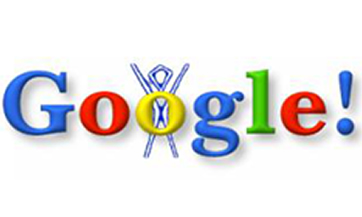
Google jest zawsze z tobą!
Ogólny program wejścia
- użyj Internetu na urządzeniu (tablet)
- wprowadź menu
- wybierz opcję „Ustawienia”
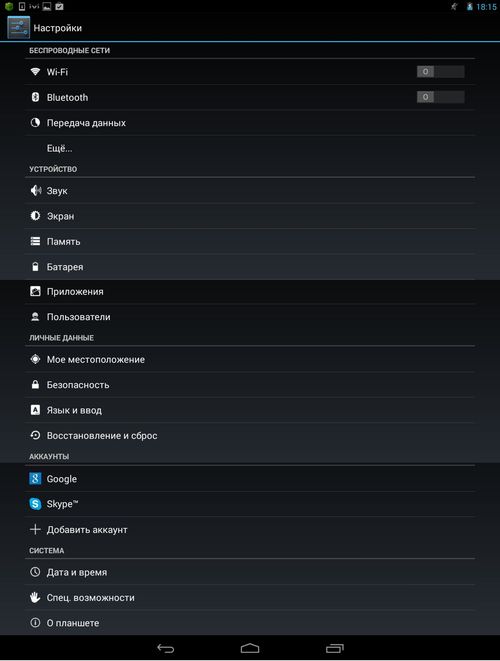
„Ustawienia” menu na tablecie
- wybierz podmenu „Chmura i konta” Lub „Konta”
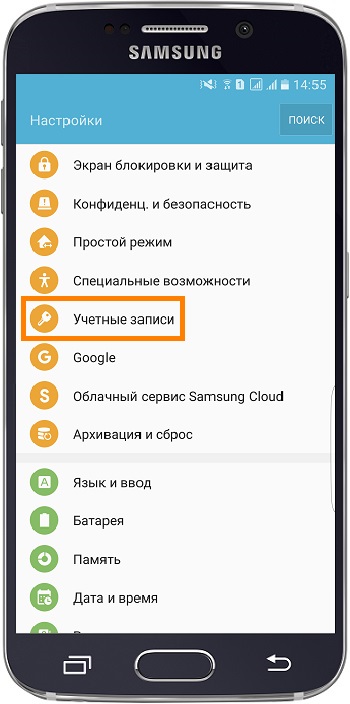
Menu „Konta”
- aktywuj, naciskając linię " Dodaj konto "
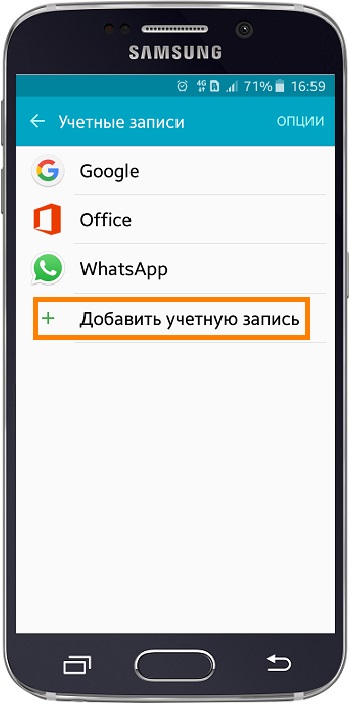
Menu „Dodaj konto”
- znajdź i aktywuj klucz "Google"
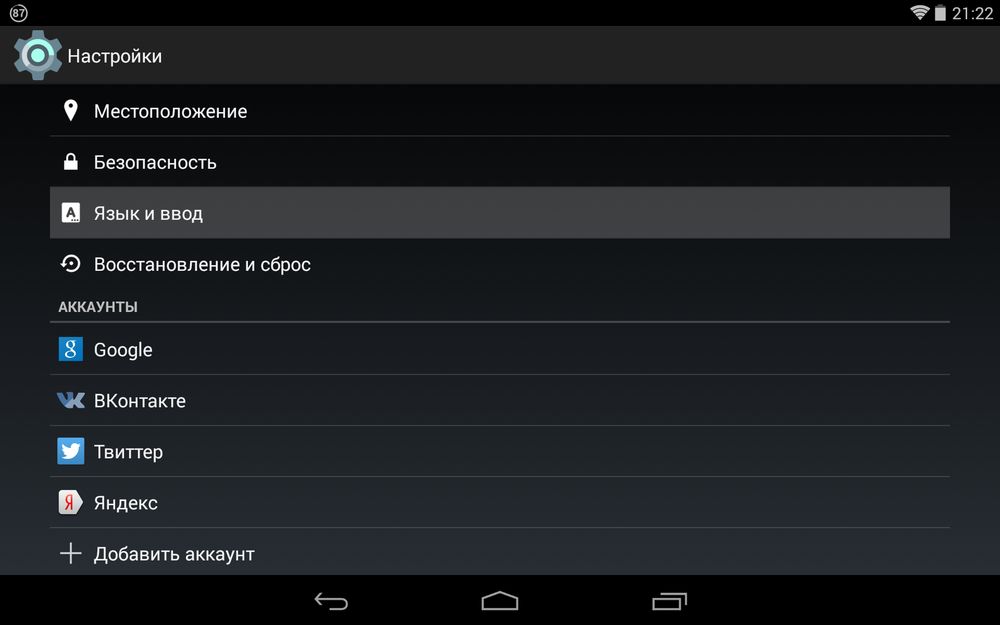
Klucz Google
- wejść w linię E-mail
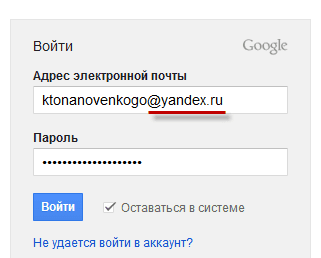
Wprowadź adres e -mail, a następnie hasło
- naciśnij klawisz "Dalej"
- wprowadź hasło w wierszu, naciśnij klawisz po raz drugi "Dalej"
- potwierdź politykę poufności, wykonując odpowiedni czek
- naciśnij klawisz "Dalej", trzeci raz
- rozlicz dodany tablet
Co to znaczy wprowadzić konto Google za pośrednictwem gmail.com?
- zbieramy słowo w wyszukiwarce przeglądarki "Google"
- wpisz w wierszu wyszukiwania „Wprowadź Google”
- wybierz z listy „Wejście do kont”
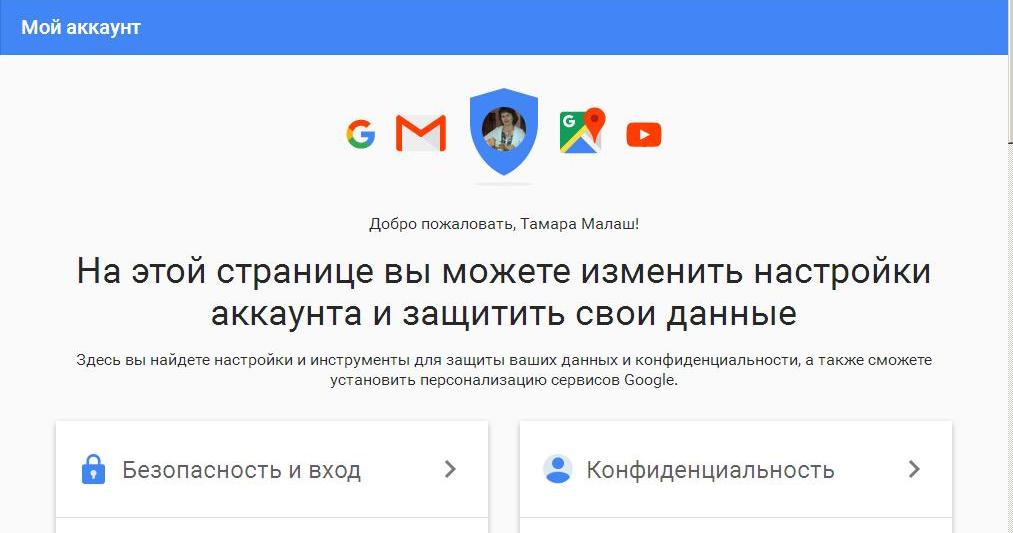
Wejście do Google
- wprowadzamy nasz adres e -mail zarejestrowany w Googlelub istnieje już adres (zgodnie z opcją "Pamiętać")
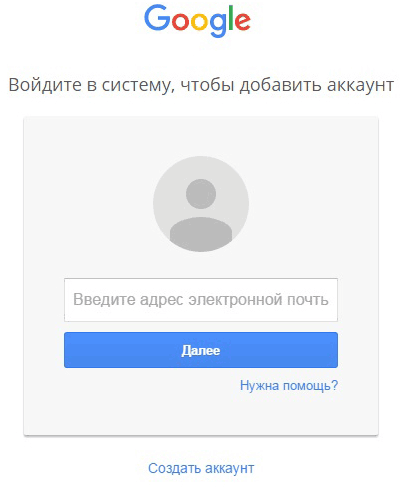
Wprowadź adres e -mail
- aktywujemy klucz "Dalej"
- naciśnij klawisz "Wejść"
- wchodzimy na konto Google z E -Mail gmail.com
Jak wprowadzić konto za pośrednictwem rynku zabaw?
- zbieramy słowo w wierszu wyszukiwania przeglądarki „Google Play”
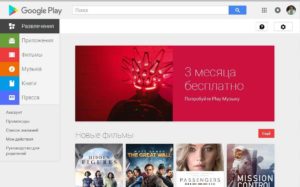
Aplikacja Google Play
- kliknij opcję „Rynek zabawy”Znajduje się pod opcją "Moje aplikacje", Pozostawione w kolumnie
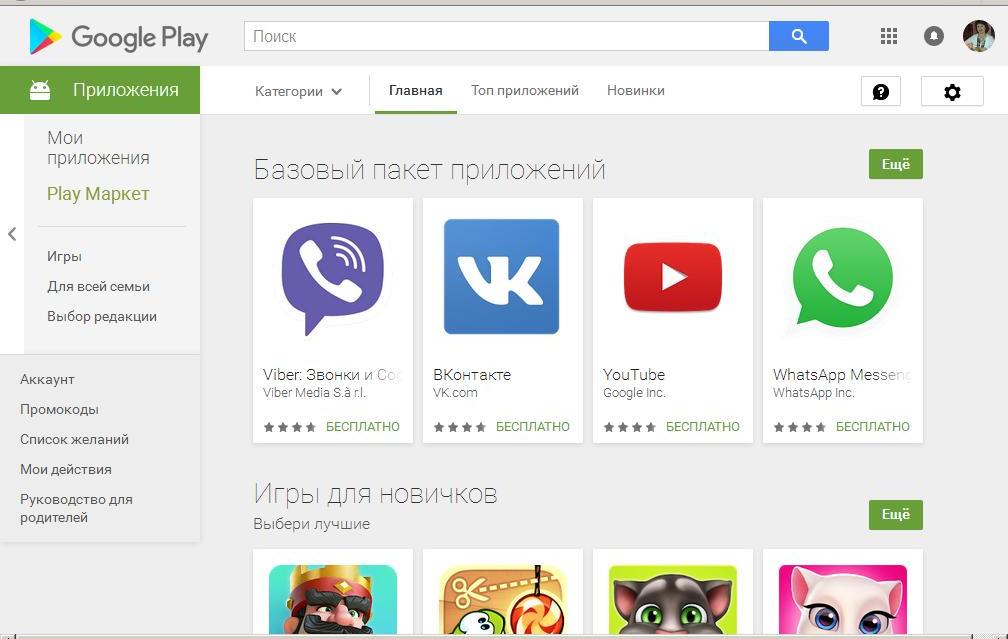
- widzimy podstawowy pakiet aplikacji Rynek zabawy, wybierz aplikację (opcjonalnie)
- wejście do Twojego konta (strona osobista w Google) będzie
być w prawym górnym rogu strony Rynek zabawy
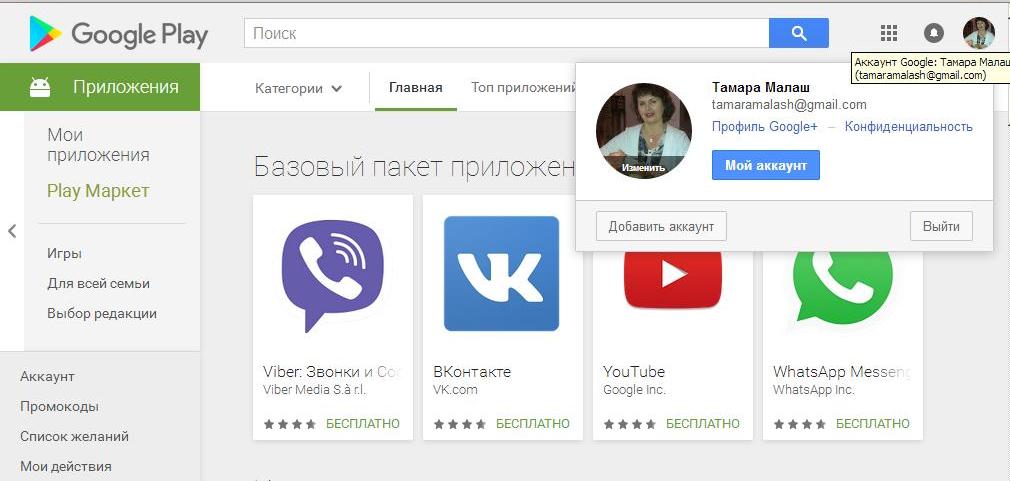
konto Google
- kliknij ikonę w prawym górnym rogu (zostanie napisane „Moje konto Google”, patrz rysunek powyżej))
- wprowadź konto
Jak wprowadzić konto Google za pośrednictwem dysku?
- wprowadzamy ogólny sklep aplikacji Rynek zabawy
- zbieramy słowo w wierszu wyszukiwania Dysk
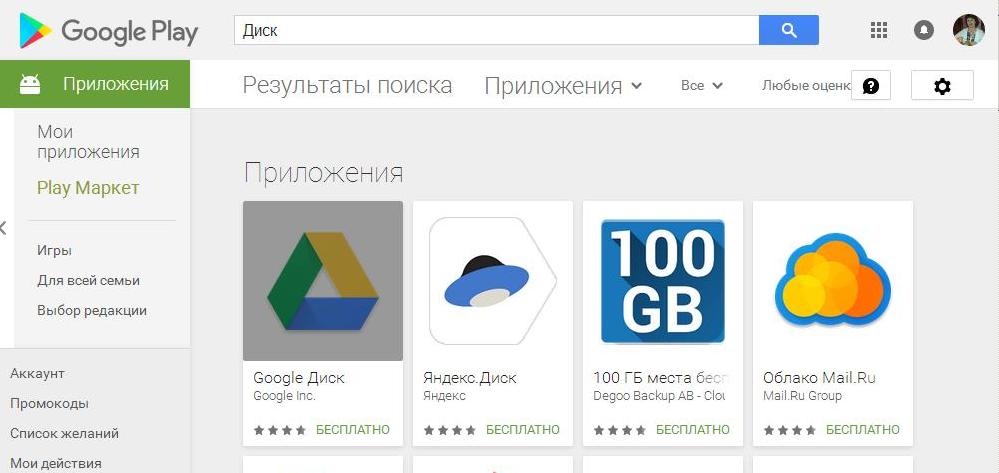
Dysk dodatku
- naciśnij klawisz "Zainstalować", spadając na twoją stronę Google
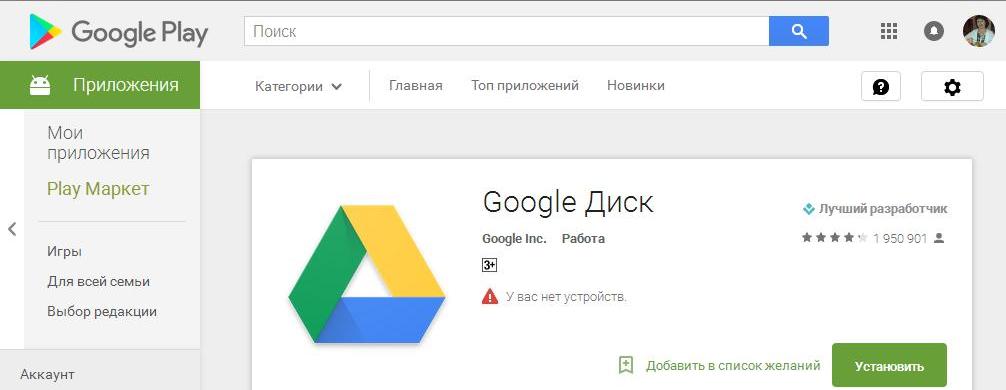
Klawisz „Zainstaluj” w aplikacji „dysku”
- dochodzimy do naszej strony
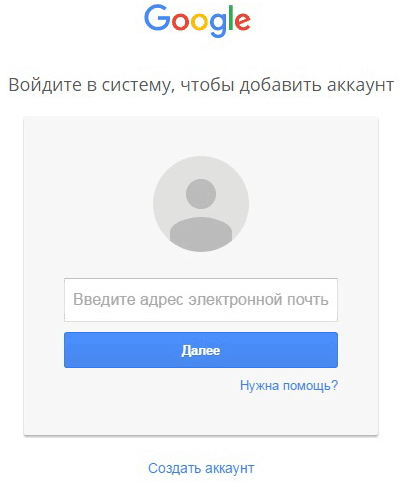
Strona wejścia na konto
- wchodzimy adres, hasło, hasło
- wejście do Twojego konta będzie również wyświetlane w prawym górnym rogu strony
Jak wprowadzić konto Google za pośrednictwem You Tube?
- wchodzimy Youtube Przez link tutaj
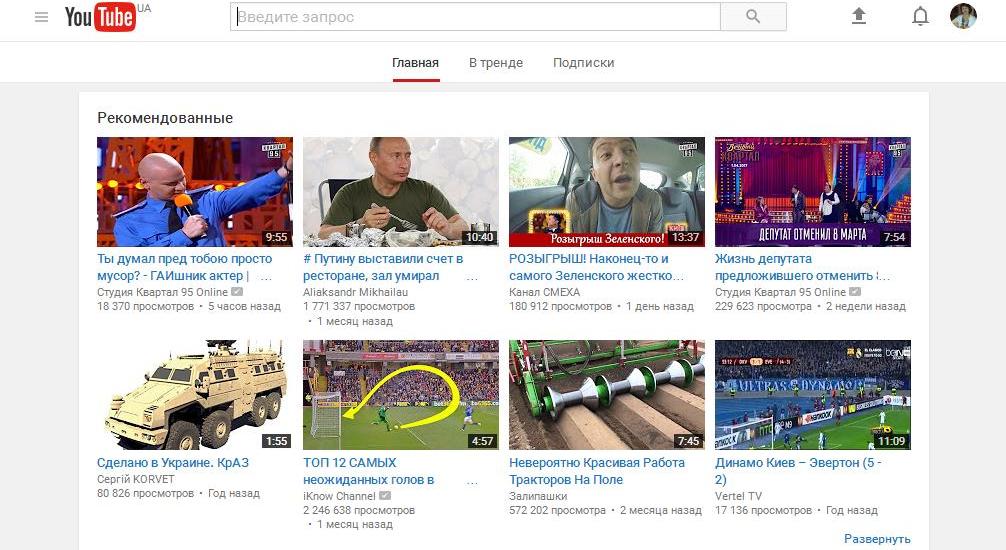
Strona główna YouTube
- naciśnij klawisz "Wejść"
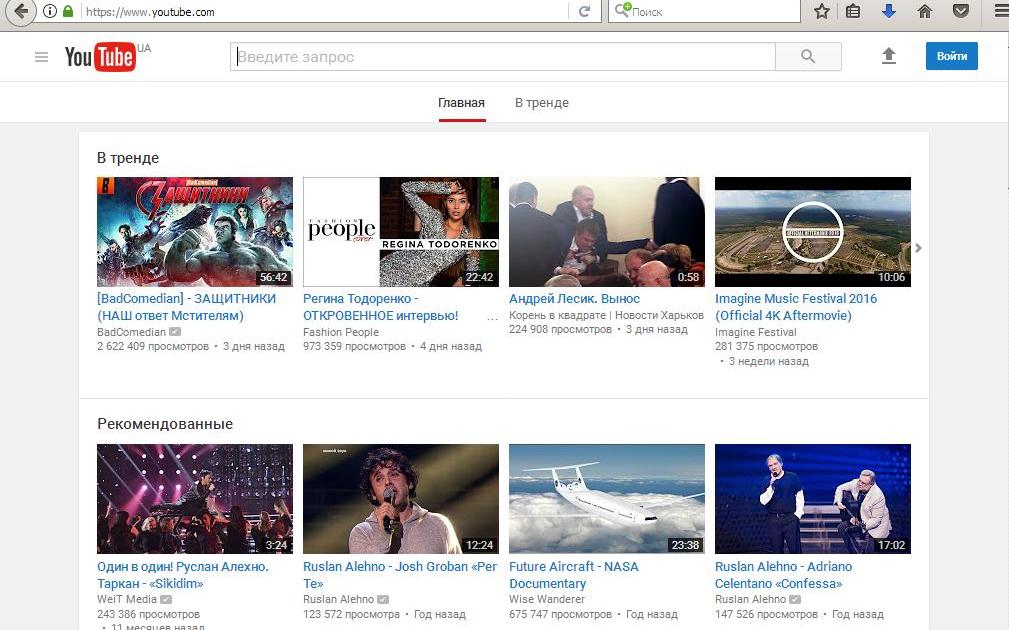
Aktywujemy klucz „Enter”
- aktywuj klucz „Wprowadź YouTube za pomocą konta YouTube lub Google”
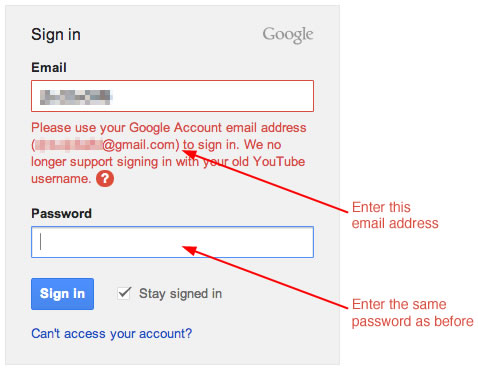
„Wprowadź YouTube za pomocą konta YouTube lub Google” (opcja w języku angielskim)
- wprowadzamy dane hasła i adresu
- wprowadzamy konto
Jak wprowadzić konto Google za pośrednictwem Google Chrome?
- utwórz konto w Google,z góry
- otwórz przeglądarkę Chrom
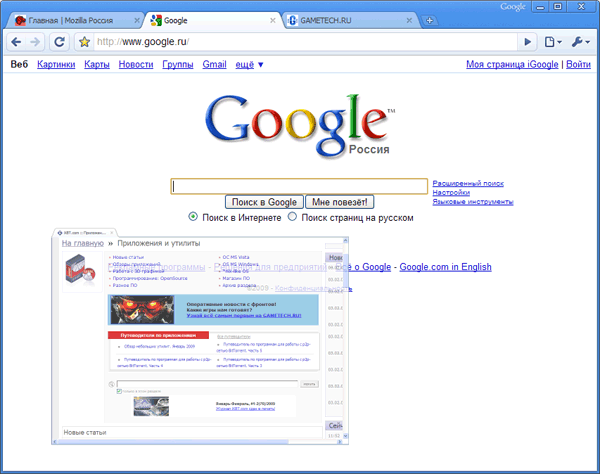
Otwórz przeglądarkę Chrome
- w prawym górnym rogu kliknij klawisz, w postaci kwadratu z kropek
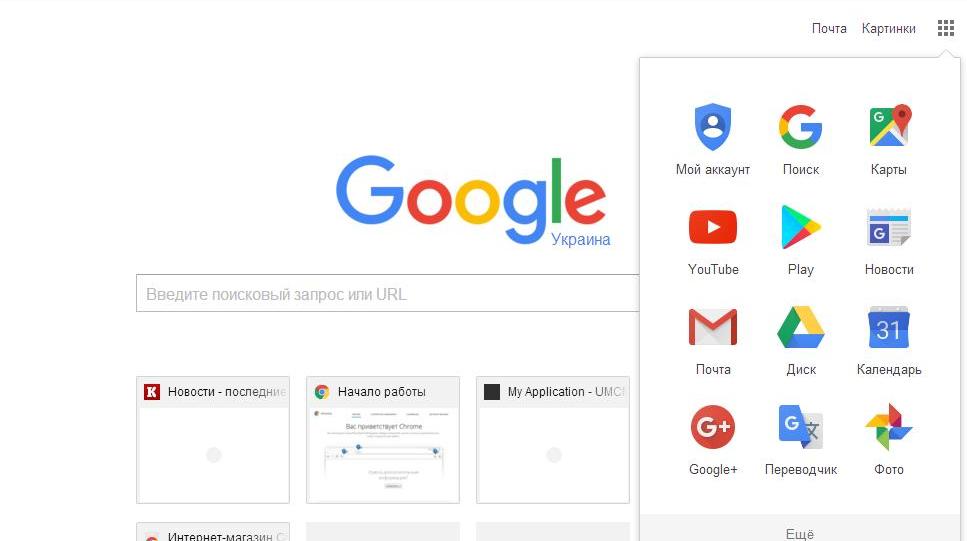
Menu, po aktywacji klucza „kwadratowego” w prawym górnym rogu
- użyj klucza "Moje konto" Na otwartej karcie
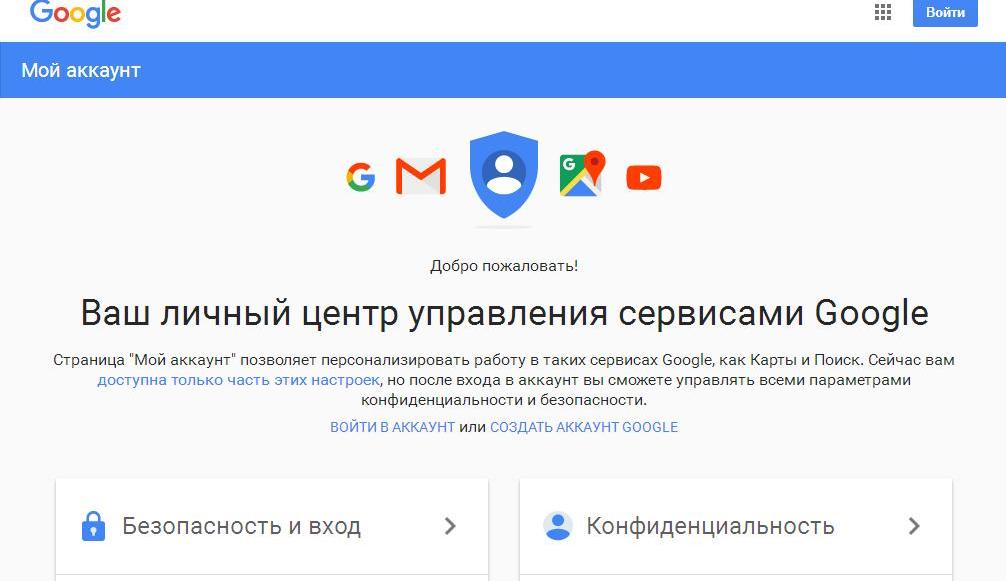
Klucz „Moje konto”
- naciśnij klawisz "Wejść"
- wejść Google Konto, wprowadzanie adresu i hasła
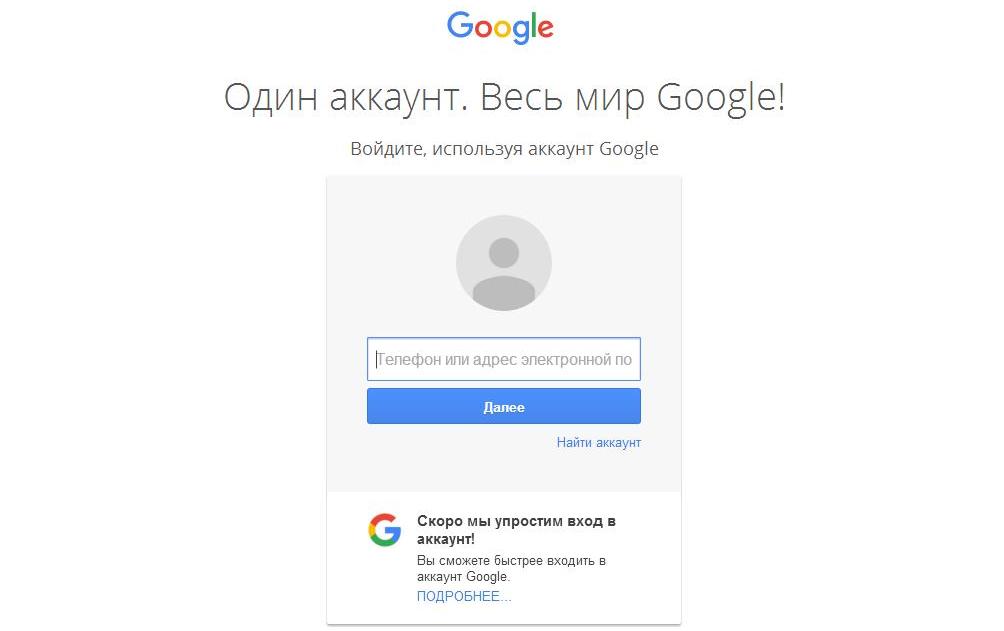
Strona wejścia na konto
Jak wprowadzić konto Google za pośrednictwem zdjęcia?
Schemat wejścia jest podobny do poprzednich:
- wprowadzamy aplikację «Google Play "
- zbieramy w poszukiwaniu „Zdjęcie Google”
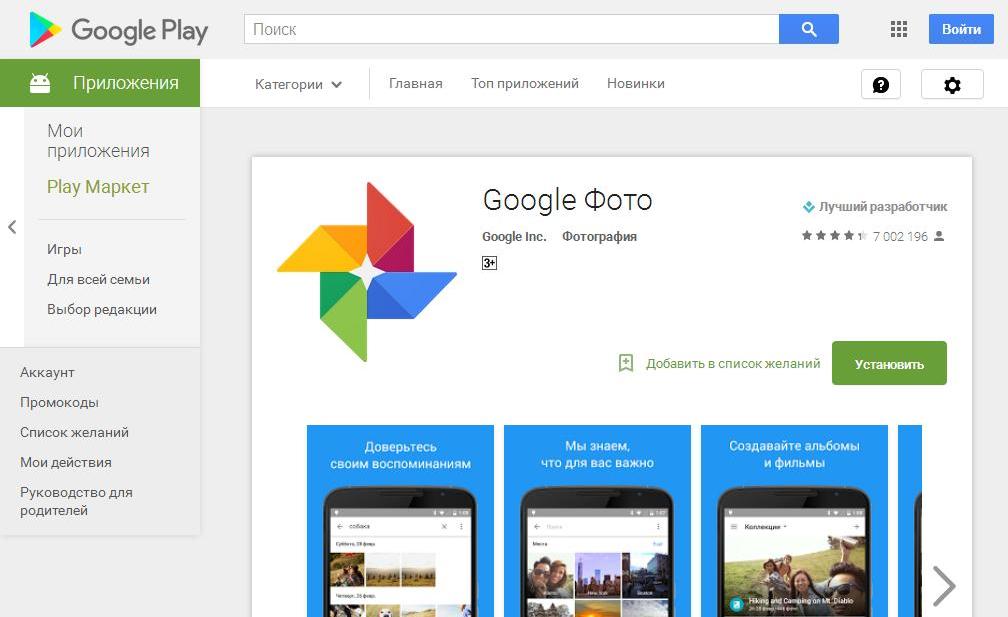
Aplikacja fotograficzna Google
- naciśnij klawisz "Zainstalować"
- kliknij klucz "Wejść"
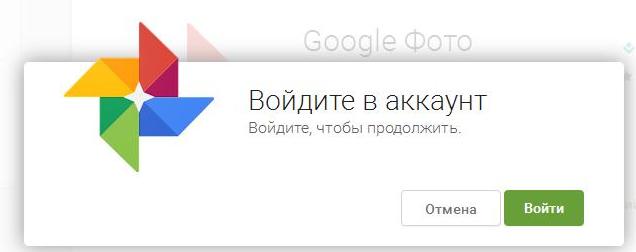
Klucz „Wprowadź”
- dochodzimy do strony konta, wprowadzamy adres, hasło
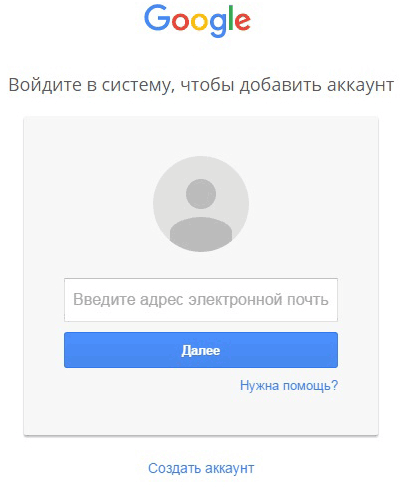
Strona wejścia na konto
Istnieje wiele opcji. Udane wejście!
